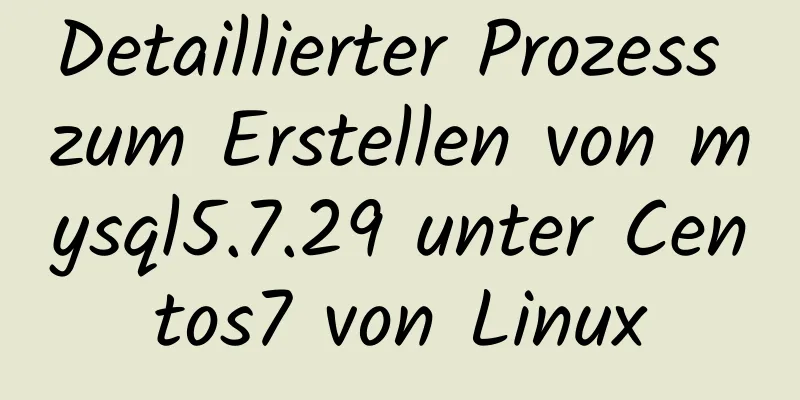Implementierung von dynamischem REM für mobiles Layout

|
Dynamische REM 1. Lassen Sie uns zunächst die aktuellen Längeneinheiten einführen Da die Standardschriftgröße der Webseite 16px beträgt, entspricht 1rem standardmäßig 16px. Die standardmäßige Mindestschriftgröße von Wenn keine Schriftgröße festgelegt ist, erbt ein Element die Schriftgröße seines übergeordneten Elements. 2. Mobiles Layout Es gibt grundsätzlich zwei Typen von Layouts für mobile Endgeräte:
Lassen Sie uns zunächst über die allgemeine Skalierung sprechen Bei der Gesamtskalierung geht es eigentlich darum, die Webseite auf dem PC auf eine Größe zu verkleinern, die es ermöglicht, die gesamte Seite auf dem mobilen Bildschirm anzuzeigen. Dieses Layout wurde verwendet, als das iPhone zum ersten Mal auf den Markt kam. Apple stellte fest, dass die meisten Webseiten der Welt 980 Pixel breit sind, während die Breite von iPhones 320 Pixel beträgt. Daher verwendet der Browser des iPhone eine Bildschirmbreite von 320 Pixel, um eine Breite von 980 Pixel zu simulieren und so einen Gesamtzoom zu erreichen. Um den Effekt zu sehen, löschen Sie den Teil
<Stil>
div{
Breite: 980px;
Rand: 0 automatisch;
Hintergrund: #f0f0f0;
}
ul{
Listenstil: keiner;
}
li{
schweben: links;
Rand links: 10px;
}
klarfix::nach{
Inhalt:"";
Anzeige:Block;
klar: beides;
}
</Stil>
</Kopf>
<Text>
<div>
<ul>
<li>Option 1</li>
<li>Option 2</li>
<li>Option 3</li>
<li>Option 4</li>
<li>Option 5</li>
<li>Option 6</li>
</ul>
</div>
</body>
Aber dieses allgemeine Skalierungserlebnis ist nicht gut, also sprechen wir über das prozentuale Layout. Prozentuales Layout
//Prozentuales Layout <Stil>
.Kind{
Hintergrundfarbe:#ccc;
Textausrichtung: zentriert;
Breite: 40 %;
Rand: 10px 5 %;
schweben: links;
}
.clearfix::nach{
Inhalt:"";
Anzeige:Block;
klar: beides;
}
</Stil>
</Kopf>
<Text>
<div Klasse="übergeordnetes Clearfix">
<div class="child">Option 1</div>
<div class="child">Option 2</div>
<div class="child">Option 3</div>
<div class="child">Option 4</div>
</div>
</body>
Sie sehen, dass sich die Prozentdarstellung automatisch an die Bildschirmbreite anpasst. Allerdings hat die Prozentangabe den Nachteil, dass Breite und Höhe nicht miteinander verknüpft werden können. Wie Sie im obigen GIF sehen können, wird die Breite immer größer, die Höhe ändert sich jedoch nicht. Um die Höhe des Optionsfelds auf die Hälfte seiner Breite zu bringen, müssen wir die Breite des Bildschirms kennen, um die Breite und Höhe der Option zu bestimmen. vw kann hier verwendet werden, aber vw ist schlecht kompatibel. Wir können rem anstelle von vw verwenden Zunächst einmal basiert rem auf der Schriftgröße von HTML, daher können wir HTML-Schriftgröße == Seitenbreite machen
<Skript>
let pageWidth = window.innerWidth;
Dokument.schreiben('<style>html{Schriftgröße:'+ Seitenbreite/10 +'px}</style>')
</Skript> Um Rem besser zu nutzen, entspricht 1 Rem hier 1/10 der Bildschirmbreite. Beachten Sie, dass 1rem == 1 % des Bildschirms nicht erreicht werden kann. Weil die Ändern Sie den Code wie oben
<Stil>
.Kind{
Hintergrundfarbe:#ccc;
Textausrichtung: zentriert;
Breite: 4rem;
Höhe: 2rem;
Rand: 10px 0,05rem;
schweben: links;
Zeilenhöhe: 2rem;
}
.clearfix::nach{
Inhalt:"";
Anzeige:Block;
klar: beides;
}
</Stil>
</Kopf>
<Text>
<div Klasse="übergeordnetes Clearfix">
<div class="child">Option 1</div>
<div class="child">Option 2</div>
<div class="child">Option 3</div>
<div class="child">Option 4</div>
</div>
</body>Wirkung ins Bild
Wir können sehen, dass sowohl die Breite als auch die Höhe prozentual geändert werden können, aber wir werden auf etwas sehr Problematisches stoßen. Im Designentwurf, den uns der Designer gegeben hat, müssen wir die Pixeleinheit jedes Elements in Rem umrechnen. Hier brauchen wir scss um px zu konvertieren 3.scss dynamische Konvertierung px
@function pxToRem($px){
@return $px/$designWidth*10+rem; //10 bedeutet, den gesamten Bildschirm in 10rem aufzuteilen
}
$designWidth:320; //Designbreite.child{
Hintergrundfarbe:#ccc;
Textausrichtung: zentriert;
Breite:pxToRem(128);//4rem;
Höhe:pxToRem(64);//2rem;
Rand: 10px pxToRem(1,6);
schweben: links;
Zeilenhöhe:pxToRem(64);
}
.clearfix::nach{
Inhalt:"";
Anzeige:Block;
klar: beides;
}Das Obige ist der vollständige Inhalt dieses Artikels. Ich hoffe, er wird für jedermanns Studium hilfreich sein. Ich hoffe auch, dass jeder 123WORDPRESS.COM unterstützen wird. |
<<: Bringen Sie Ihnen bei, wie Sie elegant eine vertikale Zentrierung erreichen (empfohlen)
>>: Detaillierte Erklärung zum Ändern des Standardports von nginx
Artikel empfehlen
Verwenden Sie die CSS-Eigenschaft border-radius, um den Bogen festzulegen
Phänomen: Wandeln Sie das Div in einen Kreis, ein...
Zusammenfassung von 4 Möglichkeiten zum Hinzufügen von Benutzern zu Gruppen in Linux
Vorwort Linux-Gruppen sind Organisationseinheiten...
HTML-Codeanalyse der Textkonvertierungseffekte bei Links- und Rechtsbewegungen
<div ausrichten="zentrieren"> <...
Faint: „Nutzen Sie Web 2.0, um standardkonforme Seiten zu erstellen“
Heute sprach jemand mit mir über ein Website-Entw...
Überwachen Sie die Größenänderung eines DOM-Elements über Iframe
Ein während des Entwicklungsprozesses häufig auft...
MySQL Multi-Instance-Bereitstellungs- und Installationshandbuch unter Linux
Was ist MySQL Multi-Instance Einfach ausgedrückt ...
Was ist der Unterschied zwischen HTM und HTML? Was ist der Unterschied zwischen HTM und HTML?
Während ich Webdesign lernte, habe ich mich nicht...
Ist MySQL eine relationale Datenbank?
MySQL ist ein relationales Datenbankverwaltungssy...
Beispielerklärung für langsame MySQL-Abfragen und -Protokolle
1. Einleitung Durch Aktivieren des Slow Query Log...
Einführung in die Verwendung des Formulars „OnSubmit“ und des Eingabetyps „Bild“
Wenn hier ein <input type="image">...
Was wir von Googles neuer Benutzeroberfläche (Bilder und Text) lernen können
Die bedeutendste Website-Änderung im Jahr 2011 bet...
Detaillierte Verwendung des JS-Arrays für jede Instanz
1. forEach() ist ähnlich wie map(). Es wendet ebe...
JavaScript MouseEvent-Fallstudie
Mausereignis Wenn die Maus eine bestimmte Operati...
Eine detaillierte Einführung in die drei Installationsmethoden von RPM, Yum und Quellcode unter Linux
Kapitel 1 Installation des Quellcodes Die Install...
Detaillierte Erklärung der Fallstricke bei der Aufzeichnung von lower_case_table_names in MySQL
1 Ursache Nachdem das Projekt die Datenbank migri...